

By バーノン・ロデリック, Last updated: September 14, 2019
Androidからラップトップに写真を転送する ある時点で避けられない。 スペースが不足しているか、デバイス間で画像を交換するだけでよい場合があります。 サイズが大きく強力なAndroidスマートフォンとカメラを使用すると、クリックするだけで膨大な数の写真が表示されます。
大きなサイズの写真の貯蔵庫を保持することは品質の向上を意味しますが、貴重な保管スペースを犠牲にする必要があります。 数回のタッチで写真を転送するために開発されたサラブレッドソフトウェアにより、デバイス間でファイルを簡単に移動できます。 この記事では、Androidからラップトップに写真を転送するための専門的なヒントをまとめています。
パート1:Androidからラップトップへの写真の手動転送と自動転送パート2:GoogleアカウントとAirDroppingを使用してAndroidからラップトップに写真を転送するパート3:Androidからラップトップに写真を転送する代替手段パート4:まとめ
人々はまた読むiPhoneからiPhoneへメッセージを転送する方法写真をAndroidからPCに転送する3の方法
Androidを使用すると、ファイルまたはフォルダーを最適に細かく制御できます。 USB経由でAndroidのデータPCにアクセスして、ファイルを転送します。 デフォルトでAndroidを検出し、プラグインしたら関連するドライバーをインストールします。
FoneDogは、写真の山を管理し、コンピュータを介してそれらにアクセスし、それらをすべて同時に保存するためのワンストップショップを作ります。 このベテランのツールセットは、超高速をパックし、メディアファイルや写真などのあらゆる種類のデータをサポートします。 AndroidとPCの間でカメラロールから画像を一括転送します。 HEIC写真をPNGまたはJPGに変換できます。

この多目的ツールキットと呼ばれる FoneDogスマートフォン転送 フードの下にすべてをまとめます。 ワンクリック操作ですべての互換性のある電話ファイルをコンピューターにエクスポートします。 さらに、FoneDogは、HEIC画像を、品質を損なうことなくJPEG / PNG形式に簡単に変換します。 冗長なアイテムをハイライトし、一度にまたはバッチモードでデバイスから消去します。 また、連絡先の名前、番号、およびメールを追加、消去、または再複製します。
GoogleドライブまたはGoogleフォトは、すべての写真をバックアップするのに役立ちます。

Appleユーザーは、もっと多くのトリックを見つけなければなりません。それがAirDropです。
メールアプリは、一度に数枚の写真を処理します。 ただし、Gmailでは、できるだけ多くのファイルを読み込むことができます。 サイズが大きくなると、Gmailはすべてのファイルを含むGoogleドライブディレクトリを自動的に生成します。 メールアプリを開き、アカウントにログインし、クリップアイコンをクリックして写真を埋め込みます。 特定の写真のホームに移動し、確認してメールに送信します。 コンピューターにアクセスして、メールにアクセスします。 [ダウンロード]フォルダまでスクロールし、PC上の写真を保存する場所を選択します。
USBハブを使用して、microSDを削除し、ファイルをラップトップにコピーできます。 ラップトップにSDカードストレージをマウントしたら、それをクリックしてアイテムにアクセスします。 この方法は、カードを取り外してデバイスに接続できる場合、すぐに機能します。
AndroidからMacにファイルを移動する場合は、FoneDogを試してください。 同じネットワークで写真を転送するには、ソフトウェアをダウンロードして実行する必要があります。 Androidフォンからラップトップにファイルを転送するには、ワイヤレス送信にはWindows 10が必要です。 Microsoft Phone Companionアプリをダウンロードしてセットアップし、指示に従います。 SMSを送受信する機能、消去、 連絡先のエクスポート、コンテンツの削除、Androidとラップトップ間のメディアファイルの管理または同期。
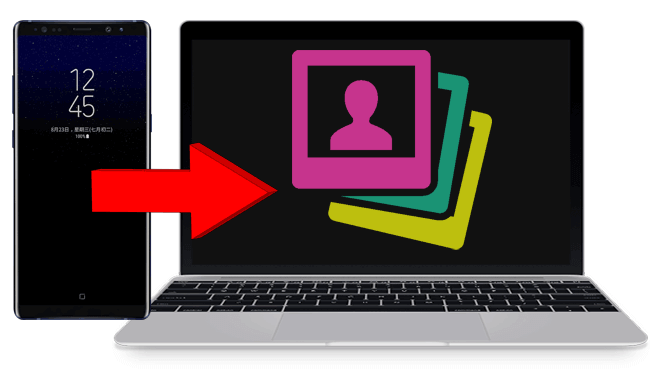
多用途 写真転送 このツールは、大量の画像をAndroidからコンピューターに再配置するために不可欠です。 FoneDogは、品質を損なうことなく、SMS、写真、ビデオ、音楽などのデータを簡単に転送します。 また、無料の着信音作曲家とHEICコンバーターを備えており、ファイルをPNGまたはJPG画像として保存できます。 FoneDogは、iOSとAndroidの間でデータを交換し、連絡先をバックアップまたは復元し、コンテンツのすべてのストランドを管理します。 このコードレス方式は、大量の写真を同時に転送します。 実験する他のオプションには、GoogleアカウントまたはUSBケーブルが含まれます。 Macユーザーには、タスクを実行するためのiTunesなどのオプションがあります。 また、このトリックを実行する別の気の利いた方法がある場合は、以下の視聴者と共有してください。
コメント
コメント
人気記事
/
面白いDULL
/
SIMPLE難しい
ありがとうございました! ここにあなたの選択があります:
Excellent
評価: 4.8 / 5 (に基づく 64 評価数)